Binair spel
Componenten en benodigdheden
 |
| × | 1 | |||
| × | 7 | ||||
| × | 15 | ||||
| × | 3 | ||||
 |
| × | 1 | |||
| × | 4 | ||||
| × | 1 | ||||
| × | 9 | ||||
| × | 1 |
Over dit project

Dit is een spel dat ik op Autodesk Circuits heb gemaakt om binaire getallen te leren.
Een speelbare online versie is te vinden op https://circuits.io/circuits/2924784-binary-game
Als je deze handleiding wilt volgen en je eigen wilt bouwen, zijn de bestanden en code te vinden op mijn github op https://github.com/keebie81/BinaryGame
Stap 1:Benodigde onderdelen




- 1 robuuste metalen drukknop met witte LED-ring - 16 mm wit kortstondig
- 1 Adafruit METRO 328 met headers - ATmega328 - Elke Arduino Uno-variant zou ook werken. Ik hou van de Metro omdat de onderkant glad is, dus ik hoefde geen afstandhouders voor het bord in mijn ontwerp te plaatsen.
- 15 M3 x 8 inbusbouten
- 3 M3-moeren
- 1 16x2 LCD
- 4 afstandhouders van 40 mm
- Siliconen omhulsel gevlochten kerndraad - 30AWG - Ik heb meerdere kleuren gebruikt om de bedrading gemakkelijk te volgen te maken.
- 9 Toggle Switch SPDT Paneelmontage - Elke stijl zal werken, maar ik wilde de platte stijl.
- 9 Switch Dress Nut 1/4-40 - Optioneel, voor uiterlijk. Je kunt ook de hardware gebruiken waarmee de switch is geleverd.
Stap 2:Ontwerpen





Ik ontwierp de behuizing in Fusion 360. Hierdoor kon ik alle onderdelen positioneren en ervoor zorgen dat ze passen. Toen dat klaar was, kon ik de hoes 3D-printen en kijken hoe hij past.
Het paste goed bij elkaar, dus toen maakte ik een svg van de twee panelen. De volgende stap was om de bestanden klaar te maken om te worden verzonden voor lasersnijden. Ik volgde de sjablonen van Ponoko. De instructies zijn ook op de bodemplaat geplaatst, zodat mensen zouden weten hoe het spel werkt.
Het duurde iets meer dan een week om mijn onderdelen van Ponoko te krijgen.
Stap 3:Bovenpaneel monteren










Het bovenpaneel gaat vrij eenvoudig in elkaar.
Steek eerst de negen tuimelschakelaars door en draai ze vast. Plaats vervolgens de m3 schroeven voor het display. Plaats de afstandhouders aan de andere kant en draai vervolgens de schroeven door de montagegaten op het display. Het laatste onderdeel is de 16 mm knop.
Stap 4:monteer onderpaneel


Gebruik 3 M3-schroeven en moeren om het bord op de bodemplaat te bevestigen. Zoals je op de foto kunt zien, had ik de gaten verkeerd bij het lasersnijden. Ik heb dit opgelost voor de sjabloon die ik op github heb gezet
Stap 5:Bedrading
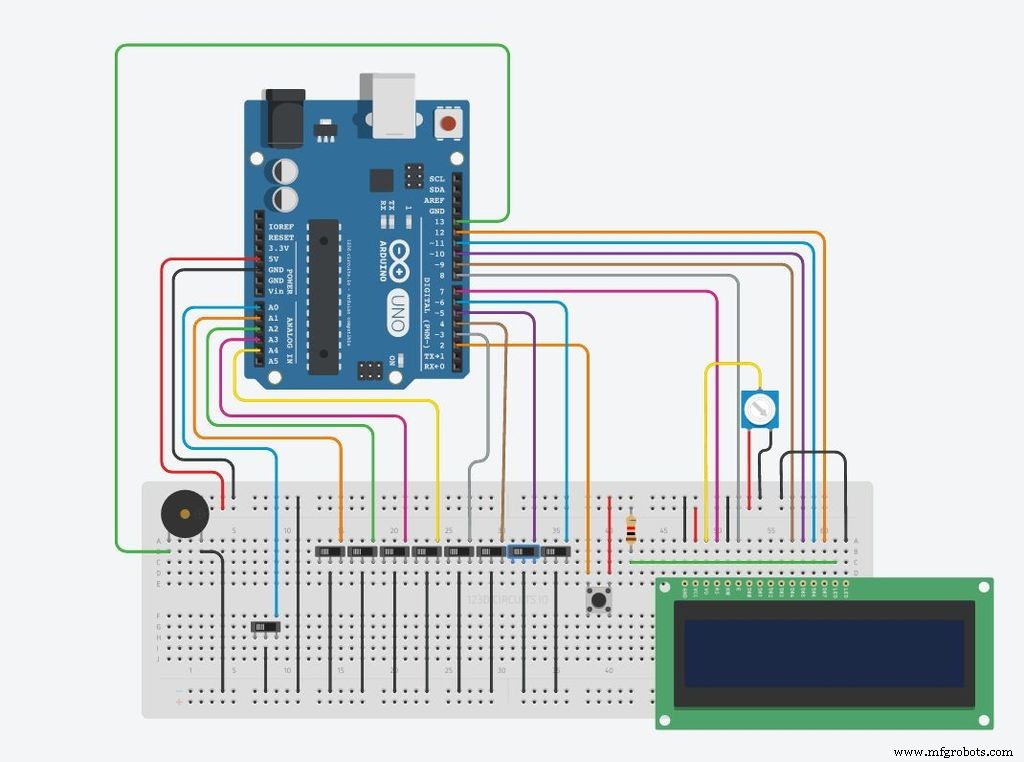




Volg het schema om te bedraden. Het oorspronkelijke ontwerp gebruikte ook digitale 1 en 0, maar als de schakelaars niet in de juiste positie stonden, zou het bord problemen hebben met het uploaden van code.
Ik heb de draden gesoldeerd aan mannelijke headers die op het Arduino-bord zijn aangesloten. Dit maakt het mogelijk om in de toekomst eenvoudig los te koppelen als u het bord ooit opnieuw gebruikt. Het LCD-scherm maakt ook gebruik van vrouwelijke headers om op te solderen.
Een probleem dat ik had opgemerkt nadat ik had aangesloten, was de bedrading van de schakelaars. Controleer de aansluitingen voor een gesloten circuit. Gebruik de schakelaars die ik eerder heb genoemd wanneer de hendel in het midden staat en de bovenste pin gesloten is. Omdat ik de mijne verkeerd heb aangesloten, moest ik mijn code wijzigen. Voor de code die ik in deze handleiding geef, wordt aangenomen dat die van jou correct is aangesloten.
Ook bij het aansluiten van de metalen drukknop moet deze in de normale open configuratie staan.
Stap 6:Aanzetten

Je kunt het bord via de usb-kabel op een computer aansluiten om het van stroom te voorzien of een draagbare telefoonoplader gebruiken, zoals deze https://www.adafruit.com/products/1959
Stap 7:Hoe te spelen



Wanneer het wordt ingeschakeld in de eenvoudige modus, krijgt u een willekeurig getal tussen 0 - 15. In de harde modus is dit 0 - 255.
Vervolgens draai je de schakelaars omhoog om 1 weer te geven of omlaag voor 0 en druk je vervolgens op de drukknop om te zien of je het goed hebt. Als het goed is, wordt de juiste antwoordtoon afgespeeld en krijgt u een nieuw nummer. Als het fout is, zal het zoemen en zeggen probeer het opnieuw.
De waarde van de schakelaars van links naar rechts is 2^7(128), 2^6(64), 2^5(32), 2^4(16), 2^3(8), 2^2(4 ), 2^1(2), 2^0(1).
Als het willekeurige getal 18 was, zou de binaire waarde 0001 0010 zijn. Dat komt omdat 2^4(16) + 2^1(2) gelijk zou zijn aan 18.
Als het 255 was, zou het 1111 1111 zijn, aangezien alle getallen opgeteld gelijk zijn aan 255.
Stap 8:Video van het afspelen
Code
Github
https://github.com/keebie81/BinaryGamehttps://github.com/keebie81/BinaryGameSchema's
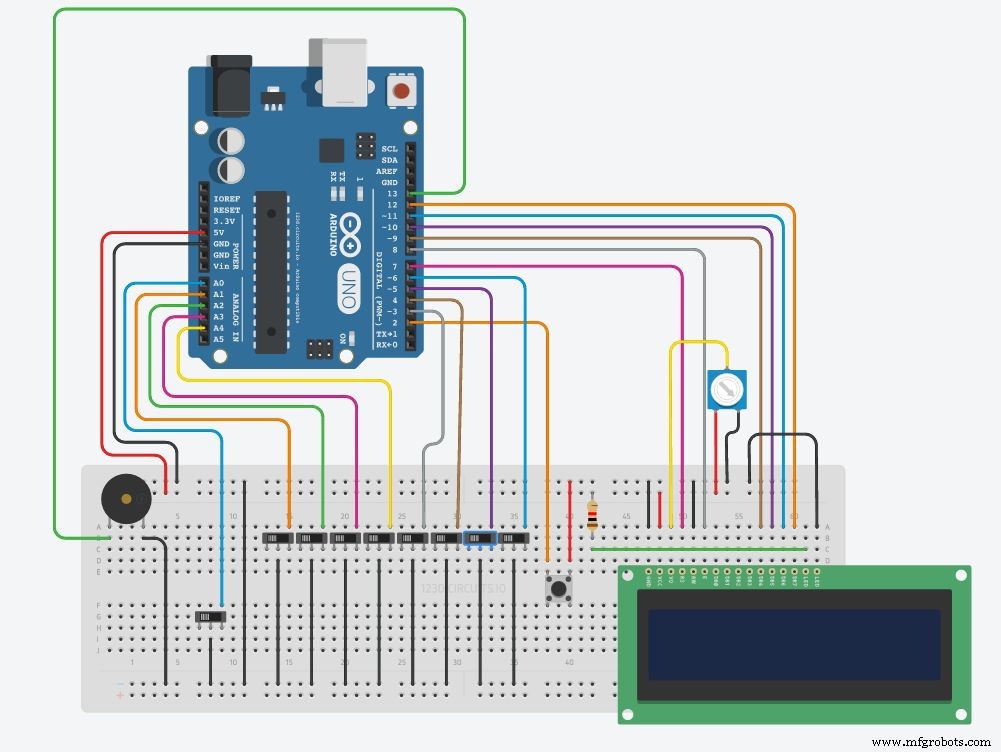
Productieproces



